最高のWordPressビデオギャラリープラグインとその使用方法
公開: 2018-03-13WordPressビデオギャラリーは、WordPressWebサイトに複数のビデオプレーヤーを表示する方法です。 ギャラリー内の各ビデオをクリックして、オンラインで見ることができます。
今日は、WordPressビデオプラグインがあなたのウェブサイトにどのように役立つかをお話します。 Posts Table Proプラグインを使用してWordPressビデオギャラリーを作成する方法の完全な手順を、各ビデオに関する追加情報と、人々があなたのビデオを見つけるのに役立つフィルターとともに提供します。
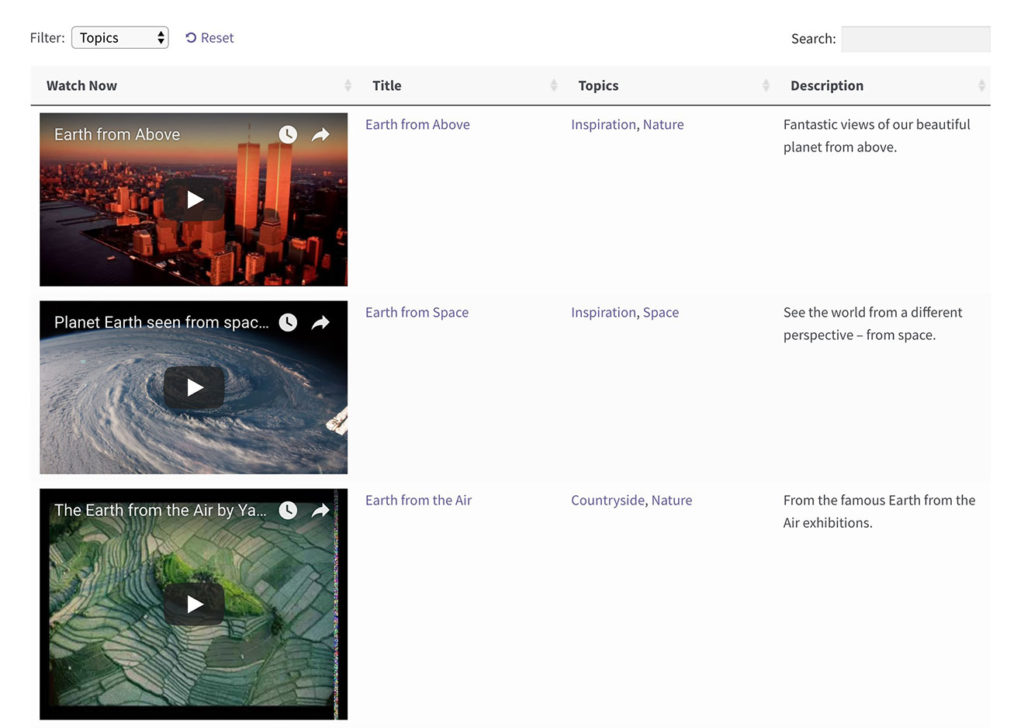
WordPressビデオプラグインが必要なのはなぜですか?
WordPressには、画像ギャラリーを作成するためのサポートが組み込まれていますが、ビデオギャラリー機能はありません。 個々のビデオをWordPressサイトに埋め込むのは簡単ですが、これらはスタンドアロンであり、通常、使用可能な幅に合わせてサイズが変更されます。 これは、ページに2、3のビデオがある場合は問題ありませんが、ビデオギャラリー全体を表示するのには適していません。
たくさんのビデオを表示するには、WordPressビデオギャラリープラグインが必要です。 これにより、複数のビデオを含む適切なグリッドまたはギャラリーを作成できます。
WordPressビデオギャラリープラグインの選択
ほとんどのWordPressビデオギャラリープラグインは同じように機能します。 ビデオをグリッドレイアウトで一覧表示し、各ビデオをクリックしてライトボックスポップアップで再生できます。 または、上部に大きな画像を表示し、下部に他の動画のサムネイルを表示します。 ユーザーはスクロールして、見たいビデオを見つけることができます。
たとえば、最近、WordPress用のベスト無料ギャラリープラグインの7つについて書きました。 これらは主に画像ギャラリーですが、一部のプラグインはビデオギャラリーの作成にも使用できます。 それらはすべて同じように機能し、各ビデオに付随するテキストはほとんどまたはまったくありません。せいぜいビデオタイトルを表示する可能性があります。 検索機能やフィルターがないため、ユーザーがトピックやアーティストなどのデータに基づいて動画を見つける方法はありません。
このタイプのビデオギャラリープラグインは、かなり単純なビデオのグリッドを作成する場合に適しています。 しかし、要件がこれと異なる場合はどうなりますか? 各ビデオに関する追加データを表示する必要がある場合はどうなりますか? 表示するビデオが多数あり、人々がそれらを見つけるのに役立つ追加の機能が必要な場合はどうなりますか? また、ビデオプレーヤーの横に[購入]ボタンが付いたeコマースビデオギャラリーを作成する必要がある場合はどうでしょうか。
そこで、Posts TableProが登場します。
Posts TableProを使用したWordPressビデオギャラリーの作成
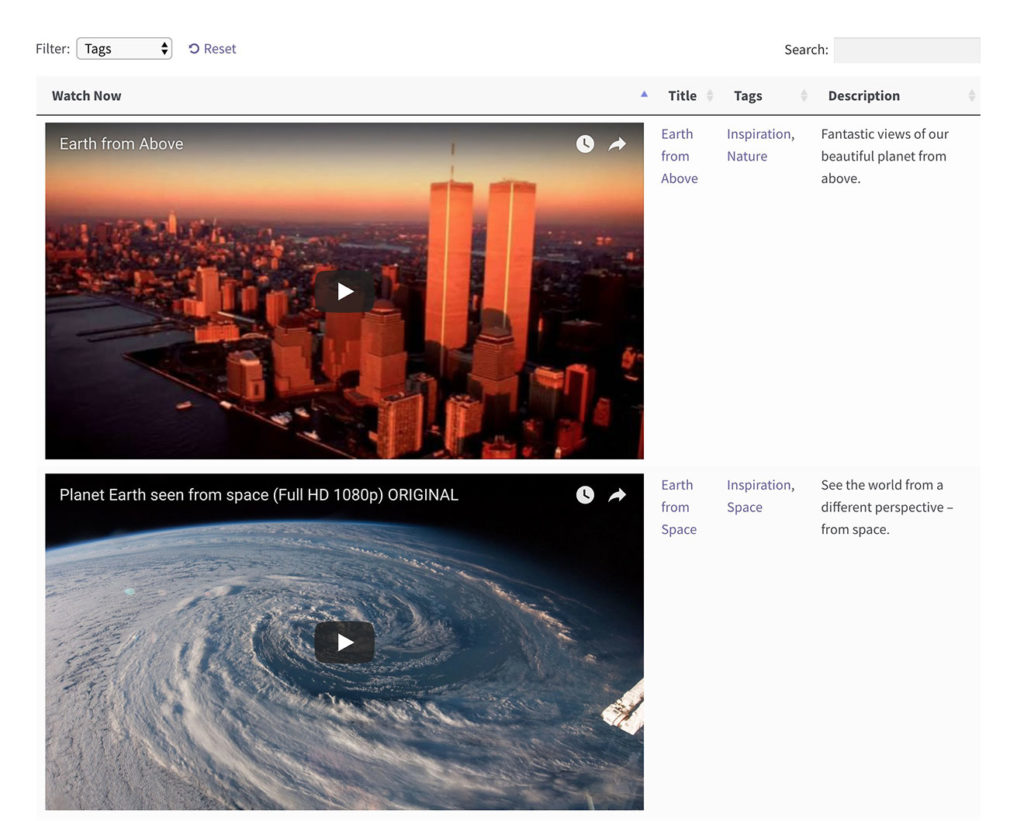
Posts Table Proは、ビデオをサポートするWordPressテーブルプラグインです。 専用のビデオプラグインではありませんが、ほとんどの単一目的のビデオプラグインよりもWordPressビデオギャラリーの作成に適した追加機能があります。
それはあなたが含めることを選択した情報の追加の列とともに、あなたのビデオをテーブルレイアウトの列としてリストすることによって機能します。 すべてのビデオはビデオギャラリーから直接再生できるため、ユーザーは他の場所をクリックしなくても視聴できます。
WordPressビデオプラグインとしてPostsTableProを選択する主な利点は3つあります。
- ほとんどのビデオプラグインとは異なり、ビデオギャラリーに追加のデータを表示できます。 タイトルだけでなく、説明や要約、ビデオの日付、作成者、カテゴリ、タグなどの情報を表示できます。 基本的に、すべての標準的なWordPressフィールド。 それだけでは不十分な場合は、ビデオギャラリーにカスタムフィールドと分類法を表示することもできます。 たとえば、ビデオの作成者、長さ、ジャンルなどを保存するカスタム列を作成したい場合があります。
- WordPressビデオギャラリーには、ユーザーがビデオをより簡単に見つけるのに役立つ追加機能が備わっています。 これは、ギャラリーに多数のビデオが含まれている場合に理想的です。 ビデオギャラリーの上にキーワード検索ボックスを追加できます。 ビデオカテゴリ、タグ、作成者、またはカスタム分類法のフィルターを追加するオプションもあります。 たとえば、動画のカテゴリ、タグ、ジャンルを一覧表示する3つのフィルタドロップダウンを追加したい場合があります。 ユーザーはドロップダウンからすばやく選択し、ビデオギャラリーを即座にフィルタリングして、興味のあるビデオを表示できます。
- 最後に、Posts Table Proは、WordPressビデオギャラリーのeコマース統合への扉を開きます。 これは完全にオプションですが、ビデオを販売したい場合は、これが可能です。
これらすべての機能を備えたWordPressビデオギャラリーを作成する方法を学ぶために読み続けてください。
まず、WordPressにビデオを追加します
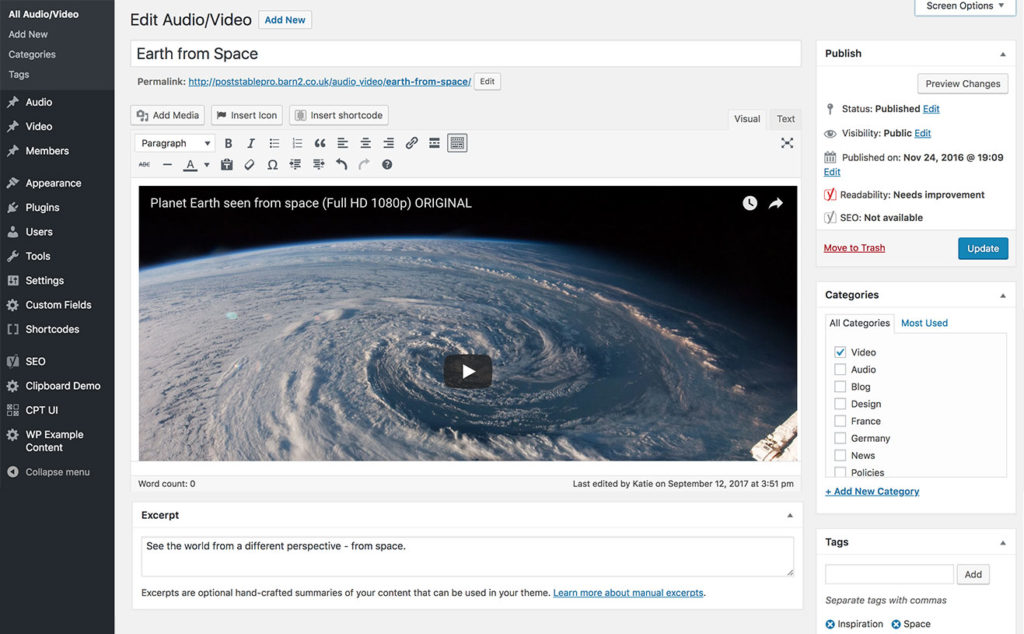
Posts Table Proは、ビデオをWebサイトに保存するのではなく、ビデオギャラリーレイアウトで表示するだけです。 始める前に、ビデオギャラリーで機能する方法でビデオを保存する方法を説明します。
各動画を通常のWordPress投稿またはカスタム投稿として追加する必要があります。 他の目的で投稿を使用していない場合は、動画を投稿として追加しても問題ありません。 または、ブログにすでに投稿を使用している場合は、専用の「ビデオ」カスタム投稿タイプを作成することをお勧めします。
Posts TableProの作成者であるBarn2Mediaは、無料のPodsプラグインを使用してカスタム投稿タイプを作成する方法に関する優れたチュートリアルを作成しました。 これを使用して、WordPressビデオギャラリーに表示する追加のフィールドとともに、カスタム投稿タイプを作成します。 カスタム投稿タイプの名前とすべての追加フィールドをメモします。PostsTableProを設定するときにこの情報が必要になります。
次に、各動画を投稿/カスタム投稿として追加します。 これは、通常のWordPressブログ投稿を追加するのと同じプロセスです。 唯一の違いは、ビデオ自体だけでなく、ビデオに関するデータを追加する必要があることです。
ビデオを追加する方法
ビデオを投稿/カスタム投稿コンテンツまたはWYSIWYGビジュアルエディターカスタムフィールドに追加できます。 正確な方法は、ビデオをWordPressメディアライブラリに直接アップロードする予定か、YouTubeやVimeoなどのサードパーティサイトでホストするかによって異なります。
- メディアライブラリにビデオを追加する– WordPressツールバーの上にある[メディアの追加]ボタンをクリックして、ビデオをアップロードします。 事前にこれを最適化してファイルサイズをできるだけ小さくすることをお勧めします。そうしないと、ロードに時間がかかる可能性があります。 クリックしてビデオを挿入すると、WordPressはこれを埋め込みビデオプレーヤーに変換します。
- YouTube、Vimeoなどのビデオを埋め込む–サポートされているWordPressビデオの埋め込みにはこの方法を使用します。 ビデオがホストされているサイト(YouTubeなど)に移動し、ビデオのページに移動して、ブラウザウィンドウの上部からURLをコピーするだけです。 動画投稿コンテンツまたはカスタムフィールドの独自の行にURLを貼り付けます。 繰り返しますが、WordPressはこれを適切なビデオプレーヤーに変換します。
WordPressビデオギャラリーのすべてのビデオに対してこれを行います。
次に、ビデオギャラリーのレイアウトを作成します
これにはPostsTableProが必要です。 プラグインを入手し、確認メールの指示に従ってインストールします。

その後、ビデオギャラリーを追加する新しいページを作成し、次のショートコードを追加します。
[posts_table post_type="video" shortcodes="true"]
「ビデオ」を、表示するカスタム投稿タイプの正しいスラッグに置き換えます。 通常のWordPress投稿を表示したい場合は、「post」に置き換えてください。 カスタム投稿タイプが他の名前で呼ばれている場合は、代わりにそれを追加してください。
ヒント:カスタム投稿タイプのスラッグを見つけるには、WordPress管理者の左側にあるスラッグをクリックして、その投稿タイプのすべての投稿のリストを表示します。 アドレスバーのURLを見ると、 https ://yourdomain.com/wp-admin/edit.php?post_type = videoのようなものが表示されます。 この例では、私の投稿タイプのスラッグは「ビデオ」なので、これをショートコードに追加する必要があります。
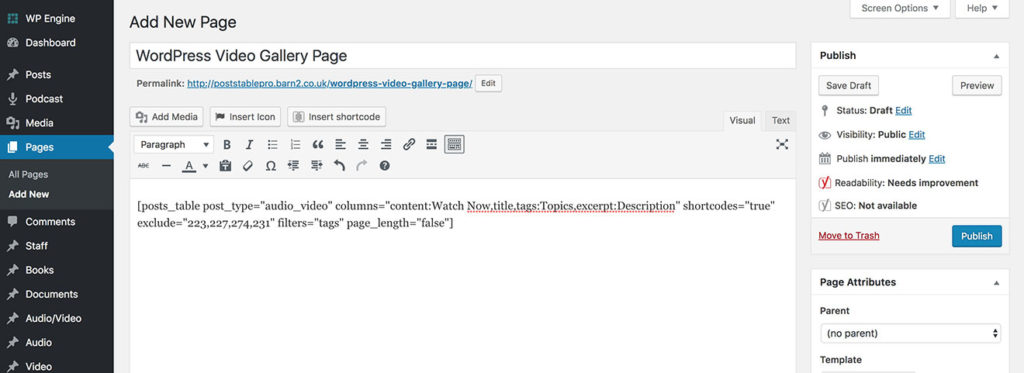
ビデオギャラリーのショートコードを構成する
次に、WordPressビデオギャラリープラグインを使用して、表示する情報の列を選択する必要があります。 Posts Table Proは多くの列をサポートしているため、各ビデオを説明するデータを追加できます。 ビデオギャラリーの上にフィルターのドロップダウンを追加することもできます。
ビデオプレーヤーの列のサイズを設定することをお勧めします。 デフォルトでは、ビデオは小さなサムネイルとして表示されます。 プラグインの幅オプションを使用して、列を拡大し、ビデオを大きくします。
最後に、ビデオギャラリーページを表示して、あなたの考えを確認してください。 情報の列が追加されたテーブルレイアウトに動画が表示されます。 埋め込まれたビデオプレーヤーはビデオギャラリー内に表示されるので、人々はテーブルから直接それらを見ることができます。 ビデオギャラリーの上に検索ボックスが表示されます。
ビデオギャラリーを改善し続ける
機能を追加してさらに効果的にする方法に関するアドバイスやヒントについては、Posts TableProを使用してWordPressビデオギャラリーを作成するためのプラグイン作成者によるこの詳細なチュートリアルを確認してください。
プラグインオプションの完全なリストを見て、この柔軟なビデオギャラリープラグインで他に何ができるかを確認することもできます。
複数のビデオギャラリーの作成
これまで、すべての動画を1つのギャラリーに一覧表示する方法を説明してきました。 これは、ほとんどのWordPressWebサイトにビデオギャラリーが1つしかないためです。 ただし、必要に応じて、複数のビデオギャラリーを作成します。 たとえば、ビデオのカテゴリごとに個別のページが必要な場合があります。各ページには、そのカテゴリのビデオのグリッドが含まれています。
Posts Table Proには、カテゴリ、タグ、日付、作成者、カスタム分類用語などのデータに基づいてビデオを一覧表示するオプションがあります。PostsTableProショートコードを使用してビデオギャラリーを作成する場合は、オプションを使用して特定のビデオ投稿を表示するだけです。それだけ。
テーマでPostsTableProを使用する
Posts Table Proのもう1つの優れた点は、ThemeTrustのすべてのテーマを含むすべてのWordPressテーマで機能することです。 プラグインはテーマからフォントやその他のスタイルを自動的に継承するため、WordPressビデオギャラリーはWebサイトの全体的なデザインに美しく統合されます。
テーマがレスポンシブである場合(そしてそうあるべきです!)、ビデオギャラリーも完全にレスポンシブになります。 さまざまな画面サイズやモバイルデバイスでのビデオギャラリーの動作を制御するための追加オプションもあります。
これは、任意のテーマにビデオギャラリーを追加するのに最適な方法です。
パフォーマンスとページの読み込み時間を改善する
ビデオは通常大きなファイルサイズです。 その結果、WordPressビデオギャラリーの読み込みが遅くなる可能性があります。
ビデオギャラリーのパフォーマンスを向上させるためのヒントを次に示します。
- Posts Table Proには、一度に1ページ分のビデオを読み込む遅延読み込みオプションが付属しています。 これは、複数のページにまたがるビデオがたくさんある場合に便利です。 Posts TableProショートコードに
lazy_load="true"を追加すると、ビデオギャラリーページの読み込みがはるかに速くなります。 - 遅延読み込みを有効にしている場合は、ページあたりの行数を減らすことで、ビデオギャラリーをさらに高速化できます。
rows_per_page="10"を追加するだけです(「10」をギャラリーの各ページに必要な数のビデオに置き換えます)。 ページ付けリンクはビデオギャラリーの下部に表示され、各ページが個別に読み込まれます。 - 動画をメディアライブラリに直接アップロードすると、動画を手動で最適化することが難しいため、サイトの速度が大幅に低下する可能性があります。 アップロードする前に、ビデオファイルのサイズができるだけ小さいことを確認してください。 またはさらに良いことに、YouTubeなどの専門のビデオホストにビデオをアップロードし、そこからWebサイトに埋め込みます。 埋め込まれたビデオは通常、ページの残りの部分の後にロードされるため、これによりWordPressビデオギャラリーが高速化されます。 ビデオサイトは自動的にビデオを最適化します。
Eコマースビデオギャラリーを構築する方法
以前、各ビデオを投稿またはカスタム投稿タイプとして追加して、WordPressビデオギャラリーを作成する方法を説明しました。 Posts Table Proがプラグインをサポートしているという事実は、プラグインを使用してビデオギャラリーにeコマース製品を一覧表示できることを意味します。 これは、ほぼすべてのWordPresseコマースプラグインが製品をカスタム投稿タイプとして保存しているためです。
ビデオを保存するための独自の投稿タイプを作成する代わりに、eコマース製品の投稿タイプにカスタムフィールドを追加するだけです。 たとえば、これはEasy Digital Downloadsの「downloads」投稿タイプ、またはWooCommerceの「products」投稿タイプになります。 (ただし、Posts Table Proの背後にある会社は、プラグインの専用WooCommerceバージョンを作成しました。これは、埋め込みビデオプレーヤーも同様にサポートします。したがって、WooCommerce製品のビデオギャラリーを作成する場合は、代わりにそれを使用することをお勧めします。)
eコマースストアの各商品のカスタムフィールドに埋め込みビデオプレーヤーを追加します。 次に、各製品をビデオギャラリーテーブルの個別の行として一覧表示し、埋め込みビデオプレーヤーを含む列を完成させます。
あなたのサイトでどのWordPressビデオギャラリープラグインを使用していますか? メンバーシップサイトの一部として、またはeコマース製品のユーザーの楽しみのためにビデオをリストしますか? 以下のコメントでお知らせください。
